소개
이 문서에서는 AireOS WLC(Wireless LAN Controller)에서 디버그를 수집하는 여러 가지 방법에 대해 설명합니다.
사전 요구 사항
요구 사항
다음 주제에 대한 지식을 보유하고 있으면 유용합니다.
- 무선 LAN 컨트롤러
- 텔넷/SSH/콘솔 클라이언트
사용되는 구성 요소
이 문서의 정보는 다음 하드웨어/소프트웨어 버전을 기반으로 합니다.
- AireOS WLC 버전 8.0.140.0 이상
- Putty 버전 0.70
- Syslog 서버
- TFTP(Trivial File Transfer Protocol) 서버
이 문서의 정보는 특정 랩 환경의 디바이스를 토대로 작성되었습니다. 이 문서에 사용된 모든 디바이스는 초기화된(기본) 컨피그레이션으로 시작되었습니다. 현재 네트워크가 작동 중인 경우 모든 명령의 잠재적인 영향을 미리 숙지하시기 바랍니다.
구성
디버그 출력을 로컬 컴퓨터의 파일에 저장
이 방법을 사용하려면 사용자가 putty를 통해 SSH/텔넷/콘솔을 통해 WLC에 로그인하고 세션 출력을 세션이 시작된 시스템의 .txt 파일에 기록해야 합니다.
1단계. SSH/Telnet/console(Putty)을 통해 WLC에 대한 CLI(Command Line Interface)를 엽니다.
2단계. WLC의 출력을 .txt 파일에 기록합니다.
a) putty 창(소형 컴퓨터 아이콘)의 왼쪽 상단을 마우스 오른쪽 버튼으로 클릭하고 Change settings(설정 변경)를 선택합니다.
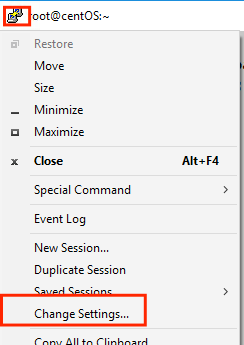
b) Session(세션) > Logging(로깅) > Session logging(세션 로깅)으로 이동합니다. 파일의 이름과 파일이 저장된 경로를 선택하려면 All session output을 선택한 다음 Browse를 선택합니다. 완료되면 Apply(적용)를 선택합니다.
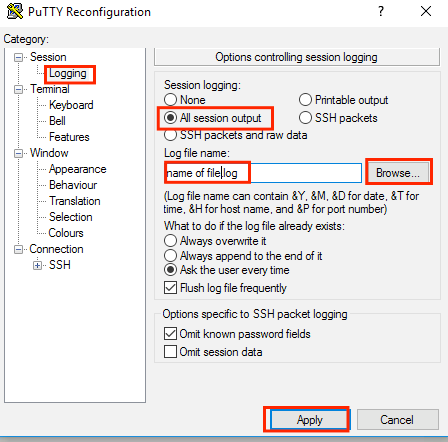
3단계. CLI 세션이 시간 초과되지 않고 종료되는지 확인합니다. 이는 연결 유형에 따라 다르며 이러한 명령을 통해 수행됩니다.
SSH/텔넷 세션:
>config session timeout 0
콘솔 세션:
>config serial timeout 0
4단계. 필요한 디버그를 활성화합니다(즉, debug client(디버그 클라이언트).
>debug client aa:bb:cc:dd:ee:ff
>debug dhcp message enable
>debug aaa events enable
5단계. 원하는 이벤트가 발생하면 디버그를 비활성화합니다.
>debug disable-all
6단계. 2단계에서 지정한 경로에서 파일을 수집합니다.
디버그 출력을 Syslog 서버로 전송
이 메서드는 디버그 출력을 syslog 서버로 전송합니다. debug 명령이 실행되는 세션 양식은 열려 있어야 합니다. 그렇지 않으면 WLC가 디버그 출력을 syslog 서버로 전송하는 것을 중지합니다.
팁: 해결 방법으로 콘솔을 통해 WLC에 연결할 수 있습니다. 콘솔 세션이 종료되지 않도록 하려면 원하는 디버그를 활성화하고 콘솔 포트에서 컴퓨터의 플러그를 뽑은 다음 데이터가 syslog 서버로 이동할 때까지 기다립니다. 이렇게 하면 콘솔 세션이 활성 상태로 유지됩니다.
참고: 이 기능은 AireOS 버전 5.1부터 사용할 수 있습니다.
1단계. SSH/Telnet/Console(Putty를 통해)을 통해 WLC에 대한 CLI 세션을 엽니다.
2단계. CLI 세션이 시간 초과되지 않고 종료되는지 확인합니다.
SSH/텔넷 세션:
>config session timeout 0
콘솔 세션:
>config serial timeout 0
3단계. 디버그 출력을 syslog 서버로 전송하도록 WLC를 구성합니다.
>config logging syslog level debugging
>config logging debug syslog enable
>config logging syslog host <syslog's-IP-address>
4단계. 필요한 디버그를 활성화합니다(즉, debug client(디버그 클라이언트).
>debug client aa:bb:cc:dd:ee:ff
>debug dhcp message enable
>debug aaa events enable
5단계. 원하는 이벤트가 발생하면 디버그를 비활성화합니다.
>debug disable-all
6단계. syslog 서버에서 파일을 수집합니다.
디버그 출력을 WLC 로컬 파일에 저장
이 메서드는 디버그 출력을 WLC에 로컬로 저장된 파일에 저장합니다. 그렇지 않으면 debug 명령을 실행하는 세션은 열려 있어야 합니다. 그렇지 않으면 WLC가 디버그 출력을 로컬 파일에 저장하지 못합니다.
팁: 해결 방법으로 콘솔을 통해 WLC에 연결할 수 있습니다. 콘솔 세션이 종료되지 않도록 하려면 원하는 디버그를 활성화하고 콘솔 포트에서 컴퓨터의 플러그를 뽑은 다음 데이터가 로컬 파일에 저장될 때까지 기다립니다. 이렇게 하면 콘솔 세션이 활성 상태로 유지됩니다.
참고: 이 기능은 AireOS 버전 5.1부터 사용할 수 있습니다.
참고: 디버그 출력을 위한 컨피그레이션이 로컬 파일에 저장되며 WLC 재부팅 후 파일 자체가 삭제됩니다.
1단계. SSH/Telnet/Console(Putty를 통해)을 통해 WLC에 대한 CLI 세션을 엽니다.
2단계. CLI 세션이 시간 초과되지 않고 종료되는지 확인합니다.
SSH/텔넷 세션:
>config session timeout 0
콘솔 세션:
>config serial timeout 0
3단계. 디버그 출력을 로컬 파일에 저장하도록 WLC를 구성합니다.
>config logging debug file enable
4단계. 필요한 디버그를 활성화합니다(즉, debug client(디버그 클라이언트).
>debug client aa:bb:cc:dd:ee:ff
>debug dhcp message enable
>debug aaa events enable
5단계. 원하는 이벤트가 발생하면 디버그를 비활성화합니다.
>debug disable-all
6단계. WLC에서 정보를 수집합니다.
7단계. 디버그 파일을 수집하려면 CLI 또는 GUI(Graphical User Interface)를 통해 WLC에서 TFTP/FTP 서버로 업로드해야 합니다.
CLI:
(Cisco Controller) >transfer upload datatype debug-file
(Cisco Controller) >transfer upload serverip 10.10.10.10
(Cisco Controller) >transfer upload path /
(Cisco Controller) >transfer upload mode tftp
(Cisco Controller) >transfer upload filename debug-output-name.txt
(Cisco Controller) >transfer upload start
Mode............................................. TFTP
TFTP Server IP................................... 10.10.10.10
TFTP Path........................................ /
TFTP Filename.................................... debug-output-name.txt
Data Type........................................ Debug File
Are you sure you want to start? (y/N) y
GUI:
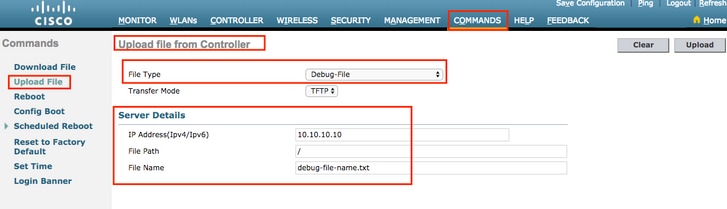
모든 메서드는 동일한 출력을 생성합니다. 그러나 콘솔 출력은 텔넷 또는 SSH 세션보다 훨씬 낮은 속도로 표시되지만 네트워크에 연결할 수 없는 경우에도 출력을 제공할 수 있다는 점을 고려해야 합니다.
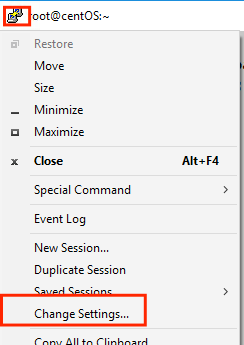
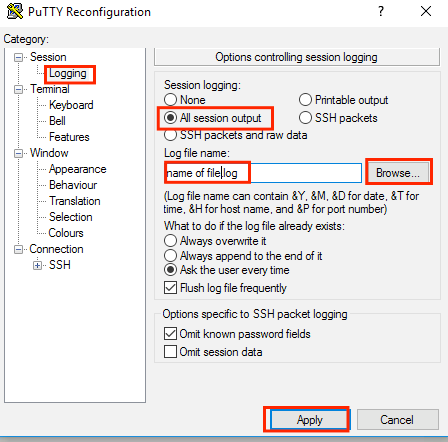
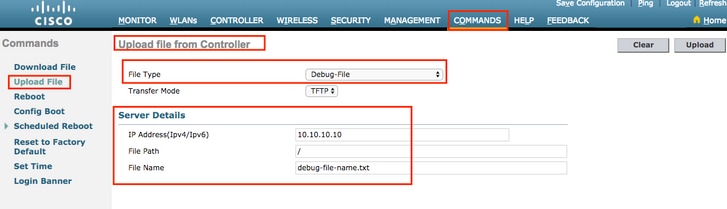
 피드백
피드백